WordPress に PDF を簡単に埋め込む方法
公開: 2023-12-15WordPress は、多様な Web コンテンツを簡単に作成および管理できる堅牢なプラットフォームです。
WordPress はさまざまなメディア タイプの処理に優れていますが、PDF を埋め込むことができます。これは、Web サイト上でドキュメントをシームレスに表示する際に大きな変革をもたらす可能性があります。
PDF を投稿やページに直接埋め込むことで、重要なドキュメントを外部リンクにリダイレクトせずにアクセスできる便利で視覚的に魅力的な方法を視聴者に提供できます。 これにより、Web サイトの専門性が強化され、視聴者にとって一貫したブラウジング エクスペリエンスが保証されます。
この投稿では、さまざまな好みや技術的なスキル レベルに応じたさまざまな方法とプラグインを検討します。 研究論文、製品カタログ、ユーザーマニュアル、またはその他の種類のドキュメントを共有したい場合は、WordPress に PDF を埋め込む方法を学びましょう。
始めましょう。
目次
- WordPress に PDF を埋め込む理由
- WordPress に PDF を埋め込む方法
- プラグインを使用せずに WordPress に PDF を埋め込む
- プラグインを使用して PDF を埋め込む
- Google ドライブを使用して WordPress に PDF を埋め込む
- 結論
1 PDF を WordPress に埋め込む理由
WordPress に PDF を埋め込むと、投稿またはページ内のコンテンツに直接アクセスできるようになり、視聴者が外部ファイルをダウンロードする必要がなくなり、合理化されたユーザー エクスペリエンスが提供されます。
たとえば、製品カタログを展示する企業は、カタログ PDF を製品ページに直接埋め込むことで、視聴者の利便性を高めることができます。
このアプローチでは、埋め込みドキュメントが Web サイトのデザインと統合されるため、ブランドの一貫性も確保されます。
教育機関は、関連ページにコース教材を直接埋め込むことで、一貫性のある外観を維持できます。
さらに、これにより効率が向上し、ダウンロードされたファイルの乱雑さが軽減されます。 SEO の観点から見ると、検索エンジンが埋め込みコンテンツのインデックスを作成するため、PDF を埋め込むと発見しやすくなります。
WordPress に PDF を埋め込む2 つの方法
ここでは、WordPress サイトに PDF を埋め込むさまざまな方法について説明します。
2.1プラグインを使用せずに WordPress に PDF を埋め込む
Gutenberg 内のファイルブロックを利用すると、PDF ドキュメントを投稿やページに統合するためのユーザーフレンドリーなアプローチが提供されます。
この方法を使用して PDF を組み込むには、以下に示すように、PDF ファイルを追加する投稿に移動し、 +記号をクリックして新しいブロックを追加し、ファイルブロックを選択します。

PDF がすでに WordPress メディア ライブラリにある場合は、 [メディア ライブラリ]ボタンをクリックします。 そこから、簡単に選択できます 埋め込みたいPDF。

PDF がまだアップロードされていない場合は、 「アップロード」をクリックして、コンピュータから直接ファイルを選択します。
以下に示すように、挿入する PDF ファイルを選択し、 「選択」ボタンをクリックします。

PDF ファイルを選択すると、Gutenberg が自動的に埋め込みプロセスを処理します。

さらに、Gutenberg は、埋め込み PDF の外観と機能を改良するための幅広いカスタマイズ オプションを提供します。
エディタ内で配置、サイズ、リンク設定などの設定を直接調整できます。 Gutenberg のファイル ブロックを使用すると、簡単にサイズを変更でき、埋め込まれた PDF のサイズを制御して、コンテンツの全体的なデザインに適切に合わせることができます。

さらに、リンク オプションを使用すると、埋め込まれた PDF をメディア ファイルまたは添付ファイル ページにリンクするかどうかを決定できます。
デフォルトでは、WordPress はツールバーにダウンロードアイコンを表示し、PDF の下にボタンを表示します。 [設定]タブで[ダウンロード ボタンを表示]オプションを有効にすると、PDF ファイルの下部にダウンロード ボタンが表示されます。 Web サイトの訪問者は、クリックするだけで PDF ファイルを自動的にダウンロードできます。

変更に満足したら、 「公開/更新」ボタンをクリックして変更を保存します。 その後、サイトにアクセスして、サイトに追加された PDF を確認できます。
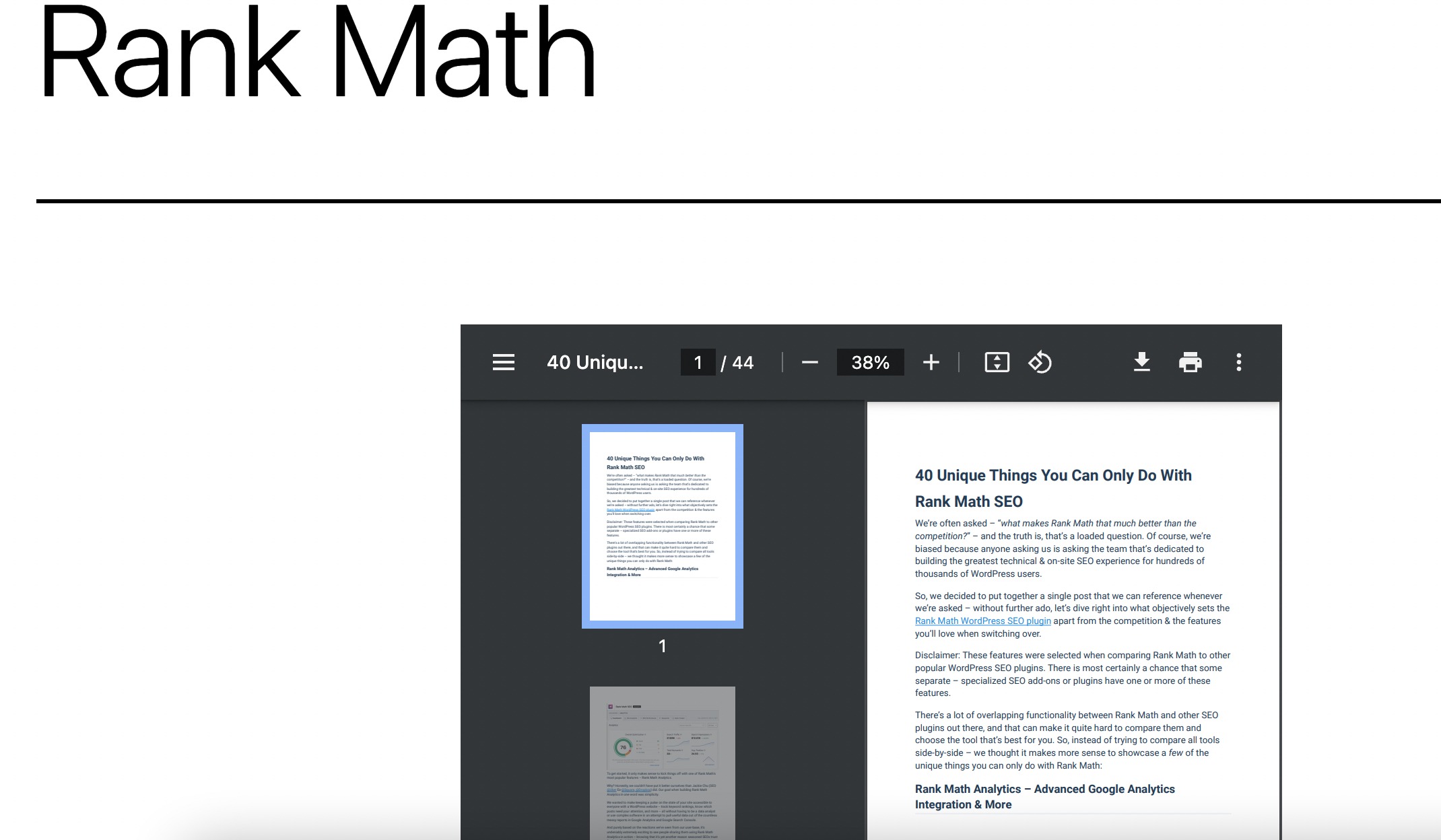
2.2プラグインを使用して PDF を埋め込む
WordPress は、PDF の埋め込み機能を強化するために設計されたさまざまなプラグインを提供しています。 その中でも、EmbedPress プラグインは、PDF を簡単に統合できる多用途のソリューションとして際立っています。
まず、WordPress ウェブサイトに EmbedPress プラグインをインストールして有効にする必要があります。
WordPress でのプラグインのインストールと有効化については、専用のチュートリアルを参照してください。

プラグインがインストールされてアクティブ化されたら、以下に示すように、ポスト編集画面に移動して、EmbedPress PDF ブロックを検索します。

次に、 [メディア ライブラリ]オプションをクリックして、メディア ライブラリから PDF を追加します。

PDF ファイルを選択し、 「選択」ボタンをクリックして投稿に追加します。

PDF はすぐに投稿に追加されます。

[設定] タブにはドキュメント コントロールがあり、プレゼンテーション モード、テキストの追加、プロパティ、回転などのさまざまなオプションを提供します。 このタブでは、PDF の共有可能性やその他の設定を指定することもできます。

PDF 設定を好みに合わせて変更したら、 「公開/更新」ボタンをクリックするだけでサイト上で公開されます。
EmbedPress プラグインは、デフォルトの WordPress ファイル ブロックと比較して、より幅広いカスタマイズの可能性を提供することは注目に値します。
さらに、EmbedPress プラグインは Elementor プラグインと統合されており、Elementor を利用したページへの PDF の埋め込みが容易になります。
2.3 Google ドライブを使用して WordPress に PDF を埋め込む
Google ドライブを使用して PDF を埋め込むには、まず PDF ドキュメントを Google ドライブ アカウントにアップロードします。
アップロードしたら、PDF ファイルを右クリックして [共有]オプションを選択し、公開設定を[リンクを知っているすべてのユーザー] に設定します。

これにより、埋め込み用に PDF にアクセスできるようになります。
次に、PDF プレビュー内の 3 つの点をもう一度クリックし、 [新しいウィンドウで開く]オプションを選択します。

新しいウィンドウで PDF が開いたら、右上隅にある 3 つの縦の点をクリックし、 [アイテムを埋め込む]を選択します。

Google ドライブは HTML コード スニペットを生成します。

このコードをコピーし、PDF を埋め込む WordPress の投稿またはページに移動します。
以下に示すように、Gutenberg エディターでカスタム HTML ブロックを追加し、コードを貼り付けます。

クラシック エディターでは、以下に示すように、テキスト エディターにコードを貼り付けるだけです。

投稿/ページを公開または更新すると、埋め込み PDF が表示されるようになります。
3結論
WordPress に PDF を埋め込む方法を学ぶと、Web サイトの機能とユーザー エンゲージメントを強化する可能性が広がります。
Gutenberg Editor による直接埋め込みのシンプルさを選択するか、EmbedPress などのプラグインの高度な機能を活用するか、Google Drive などのプラットフォームが提供するシームレスな統合を検討するかにかかわらず、メリットは明らかです。
利用可能なさまざまな方法やツールを利用するときは、コンテンツの性質と視聴者の好みを考慮してください。 適切なアプローチをとれば、PDF の埋め込みはツールキットの貴重なスキルとなり、ドキュメントをシームレスに共有し、WordPress サイト全体のユーザー エクスペリエンスを向上させることができます。
PDF ファイルを WordPress に埋め込むことができましたか? その場合は、@rankmathseo をツイートしてお知らせください。
